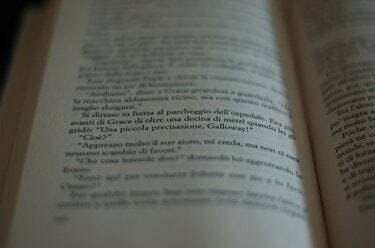
قم بتغيير الهوامش في Adobe PDF بحيث تسهل قراءة الصفحات.
يمكن لمستلمي ملفات PDF عرض المعلومات ، لكن لا يمكنهم إجراء أي تغييرات بدون مساعدة البرامج الاحترافية. إذا كنت تعمل باستخدام ملف PDF وتحتاج إلى إجراء تعديلات على تخطيط المستند ، فهناك عدة طرق لإنجاز هذه المهمة دون تحويل المستند إلى تنسيق ملف جديد. على سبيل المثال ، إذا كانت هوامش الطباعة غير صحيحة أو غير جذابة في مستند PDF الخاص بك ، فقم بتعديلها عن طريق تغيير "عرض" المستند.
للطباعة
الخطوة 1
افتح ملفك في Adobe Acrobat. من القائمة "مستند" ، انقر فوق "اقتصاص الصفحات".
فيديو اليوم
الخطوة 2
قم بتغيير هوامش الصفحة عن طريق إدخال أحجام الهوامش العلوية والسفلية واليسرى واليمنى في مربعات الأوامر المتوفرة. انقر فوق المربع "تقييد النسب" للحفاظ على تنسيق المستند.
الخطوه 3
قم بمعاينة تغييرات المستند في نافذة معاينة الصورة بمربع الحوار. بمجرد أن يبدو كما هو مرغوب فيه ، انقر فوق "موافق". احفظ التغييرات على ملف PDF الخاص بك.
للعرض
الخطوة 1
افتح ملف PDF في برنامج Adobe Reader. انقر فوق "ملف" ثم "خصائص".
الخطوة 2
انقر فوق علامة التبويب "العرض الأولي" في مربع الحوار "خصائص". انقر فوق القائمة المنسدلة بجوار "التكبير".
الخطوه 3
حدد تكبير المستند إلى "Fit Visible". ستختفي الهوامش في المستند ، تاركةً النص الموجود في ملف PDF فقط متاحًا للعرض. عندما يفتح المستلمون ملف PDF هذا ، لن تظهر هوامش.
نصيحة
باستخدام أداة الاقتصاص ، يمكنك ضبط هوامش الصفحة تلقائيًا على صفر باستخدام الزر الموجود في وسط مربع الحوار "اقتصاص الصفحات".
تحذير
ضمن Page Range في مربع حوار Crop Pages ، تأكد من ضبط التعديلات لتشمل كل الصفحات حيث تم إصلاح الإعدادات الافتراضية لضبط الصفحة 1 فقط.




